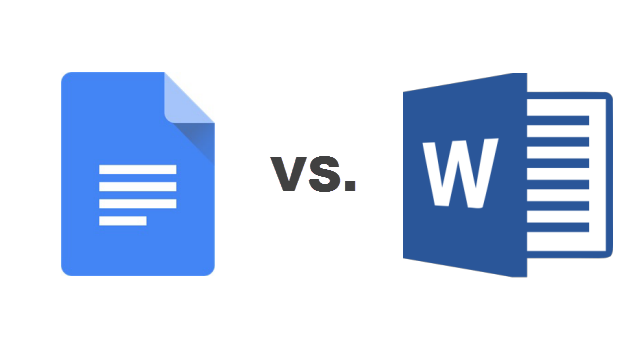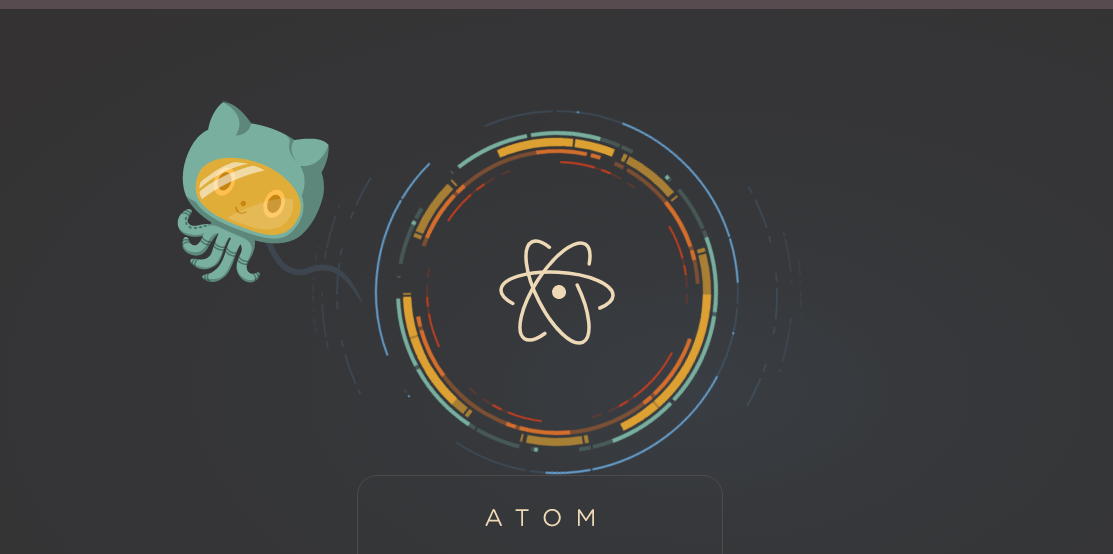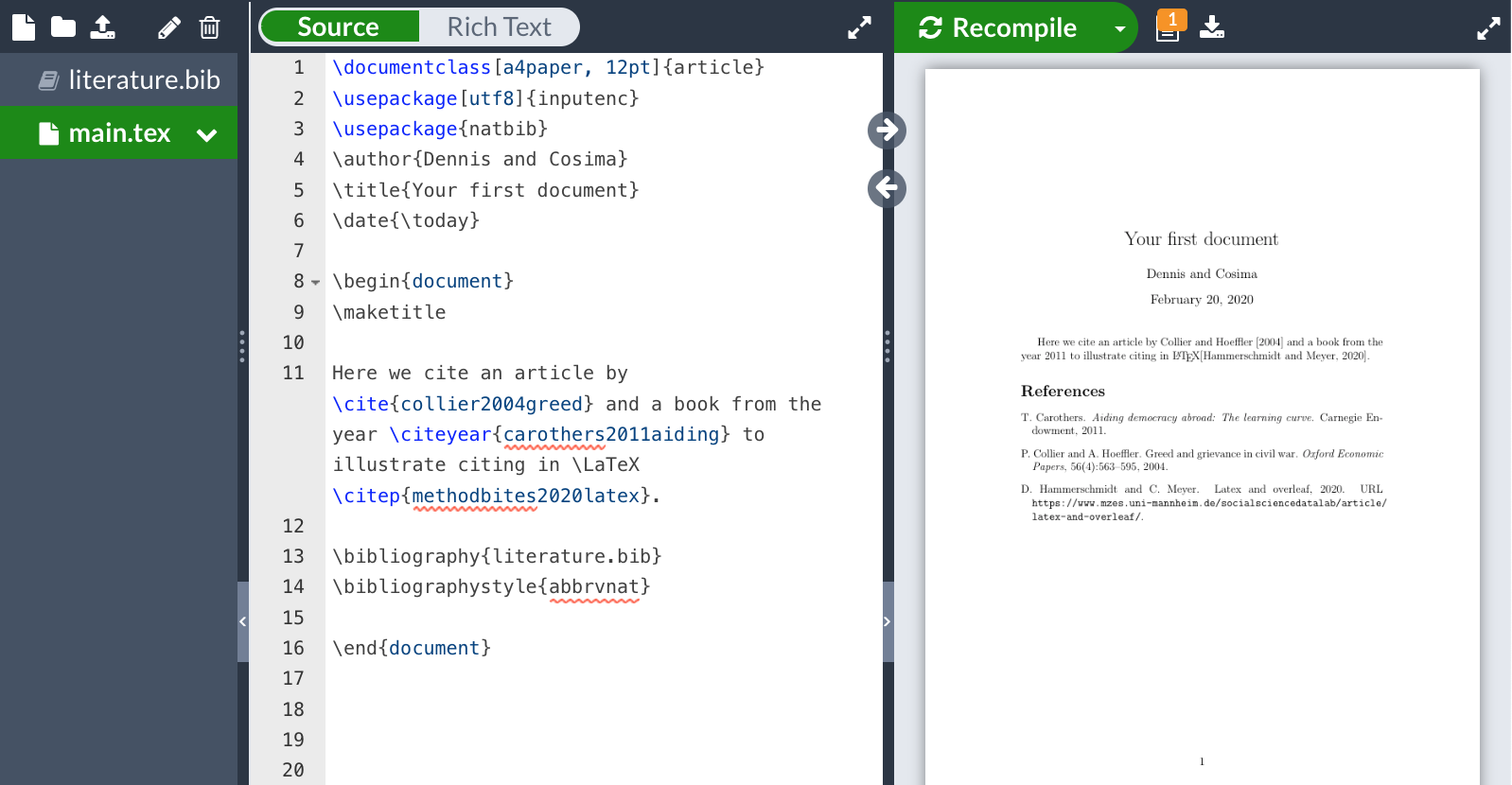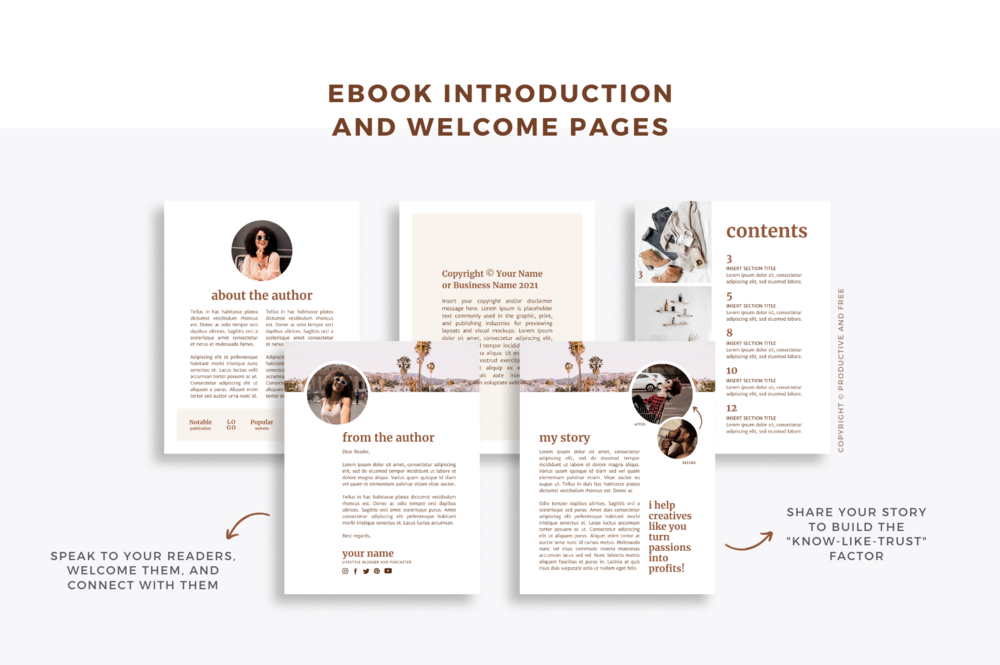Писать тексты — просто. Подборка инструментов для технических писателей и не только
Сейчас пишут все: журналисты, маркетологи, директоры, разработчики. Рассматриваем несколько текстовых редакторов для разных случаев.
4К открытий5К показов
Если вы считаете, что пишут только журналисты — вы ошибаетесь. Сейчас пишут все: маркетологи пишут скрипты и продающие тексты, генеральные директора рассказывают про свои компании, а разработчики пишут документацию и репорты о своей работе.
Естественно, все это приводит к вопросу — «А какие инструменты лучше использовать, чтобы было удобно писать?»
Рузова Елизавета, эксперт IT Resume, расскажет, какие инструменты использует их команда для написания статей и обучающих материалов.
Елизавета Рузова
аналитик и эксперт в IT Resume
Сначала — классификация
Давайте для начала разберемся, какие виды инструментов бывают. Мы условно привыкли делить все текстовые редакторы на 4 группы:
- Для «чайников».
- Удобные и функциональные.
- Неудобные и суперфункциональные.
- Вообще не редакторы, но можно сделать красиво.
Выбирать ту или иную группу нужно, ответив себе на ряд вопросов:
- Я буду просто печатать текст или там будут формулы/блоки кода/спойлеры?
- Какой выходной формат я хочу получить — docx, pdf или еще какой-то?
- Куда потом пойдет этот материал — в научный журнал или на сайт?
- Будет ли итоговый файл содержать какие-то элементы дизайна или это будет голый документ?
Ответив на все 4 вопроса, вы точно выберете правильный документ. Как ответы влияют на выбор инструмента — читайте ниже.
Итак, давайте теперь детально рассмотрим каждый инструмент из каждой подгруппы. Начнем с редакторов для «чайников».
Microsoft Word и Google Docs
Первое место в нашем списке было очевидно всем, я думаю. Microsoft Word и Google Docs — классика написания текстов: любой может просто сесть и начать писать. Однако, между ними есть несколько важных отличий:
- Google Docs позволяют работать целой команде над одним документом в режиме онлайн. Не нужно никому ничего пересылать — каждый подключается со своего компьютера и работает.
- Порой Word предоставляет большую функциональность, чем Google Docs. Например, в Docs можно сохранить всего 6 стилей, что может вызвать ряд затруднений.
- У Google Docs есть ряд полезных расширений, которые позволяют расширить их возможности — оформление блоков кода, например. Здесь Word отстает от своего коллеги.
В каком случае можно и нужно использовать Microsoft Word и Google Docs?
- Вам просто нужно писать голый текст, без сложных формул и кода.
- Вам нужно быстро накидать текст, удобно его отформатировать и поделиться с коллегами.
- У вас нет времени, желания или возможности устанавливать дополнительный софт.
В каком случае лучше прибегнуть к другим инструментам?
- Если вам предстоит оформлять формулы, код, спойлеры и прочие сложные конструкции.
- Если ваш файл предполагает дизайн, то Word и Docs вам не подойдет — на выходе вы получите голый файл.
Редактор текста и кода Atom
Atom — редактор из группы «удобные и функциональные». Разработанный компанией Github, этот редактор подойдет как разработчикам, так и обычным техническим писателям. Не зря его позиционируют, как «Текстовый редактор 21 века».
Главное преимущество Atom в рамках данной статьи — поддержка разметки Markdown. Markdown позволяет расширить возможности написания текстов, во многом облегчив работу автора. Например, не нужно мучаться со сложными формулами или оформлением кода (камень в огород Word и Docs). Достаточно использовать специальный синтаксис Markdown.
Вот только несколько крутых преимуществ Atom:
- Очень приятный и понятный интерфейс.
- Удобная работа с кодом — подсветка разных языков, поддержка сниппетов и куча дополнительных плагинов.
- Продуманная структура — есть поддержка горячих клавиш, командная панель, возможность кастомизированной настройки и многое другое.
Markdown-редакторы и Atom, в частности, подойдут вам, если:
- Вам нужно будет писать математические формулы, но не для научных статей.
- В вашем тексте будет большое количество кода, особенно на разных языках.
- Вы точно не знаете, в каком формате вы хотите получить документ на выходе — docs, pdf, tex или md. Из Markdown легко уйти в любой формат.
Наряду с Atom есть и другие, не менее популярные редакторы: Sublime, Vim, Brackets и другие. Однако, наша команда влюбилась в Atom с первого взгляда и теперь мы вместе всегда ?
R Markdown и Jupyter
Казалось бы — как мы с написания текстов ушли на фреймворки для программирования. Однако, это не совсем так.
R Markdown (заточен под язык R), как и Jupyter (мы рассматриваем его для Python, но он поддерживает и другие языки), позволяют быстро и удобно выполнять код. Однако, у них есть и другая возможность — сопровождать весь свой код текстом с разметкой Markdown.
Это очень удобно — вам не нужно отдельно писать код, а отдельно текст: все можно сделать в одном месте. Строите график и здесь же приводите выводы. Рассчитываете модель и здесь же объясняете ее работу. Кроме того, есть инлайновый код — Вы можете прямо в тексте производить вычисления. Например, r my_var/2 — здесь будет выведен результат деления переменной my_var пополам.
Очевидно, R Markdown и Jupyter нужно использовать, когда:
- Вам надо сопровождать код на R или Python текстом (например, надо сформировать отчет для руководства или в институт).
- В вашем тексте содержится большое количество вычислений, которые вы делаете на том или ином языке. Зачем вручную считать my_var/2 и потом заносить в Word, если R Markdown может делать это за вас?
Однако, есть и минус — чтобы открыть такой документ на другом компьютере, нужна специальная программа. Но вы можете экспортировать свой отчет в pdf и тогда никаких проблем не будет.
TexStudio и Overleaf
Если вам предстоит нечто грандиозное, то Latex — то, что Вам нужно. Под «нечто грандиозное» я имею ввиду научную статью или текст со сложными конструкциями.
Latex — это инструмент из группы «неудобные и суперфункциональные». Для написания текстов лучше всего использовать TexStudio или Overleaf.
Когда стоит использовать Latex:
- Вам предстоит верстать сложные формулы или конструкции типа спойлеров.
- Ваша статья пойдет в журнал, где принимают только tex-документы.
- Вы любите усложнить себе жизнь.
В противном случае лучше все же использовать что попроще — например, Markdown редакторы ?
Canva
И опять мы вас немного удивим. Вроде про тексты говорим, а Canva нужна для создания картинок и макетиков. Зачем мы ее включили в эту подборку?
А все просто — если ваш итоговый файл должен содержать большое количество дизайнерских решений, то верстать это в Markdown или Latex — чистое безумие. А Canva вас здорово выручит.
Вы можете создать A4 документ, скопировать туда свой текст, а дальше начать форматирование и добавление всяких визуальных элементов — картинок, фигурок и так далее. На выходе вы получите качественных pdf или какой-то другой формат.
Фактически, это позволяет быстро получить готовый продукт для ваших клиентов, поэтому списывать Canva со счетов было бы неправильно.
Эпилог
Мы с вами рассмотрели 8 инструментов для работы с текстовыми материалами для авторов и программистов.
Естественно, можно продолжать список до бесконечности — мы совсем ничего не сказали про WYSIWYG-редакторы (просто потому что мы их не особо жалуем), да и классических редакторов намного больше, чем мы перечислили, — тот же Notepad++ остался без внимания.
Если у вас есть какой-то инструмент, которым вы пользуетесь, а мы про него забыли — расскажите в комментариях! Вдруг и мы для себя найдем что-то новое, что позволит сделать написание текстов еще удобней и приятней ?
4К открытий5К показов